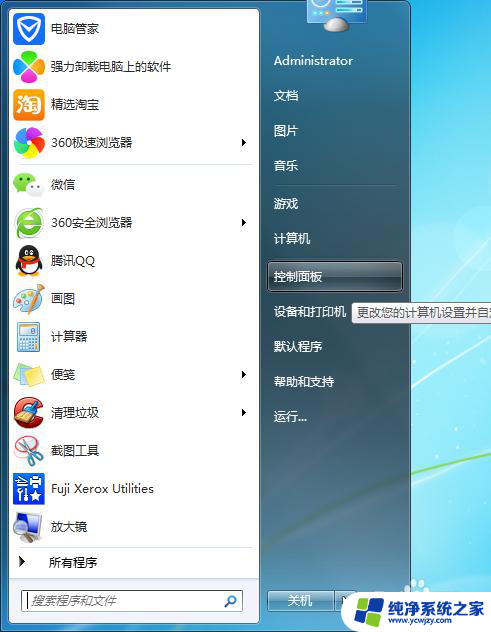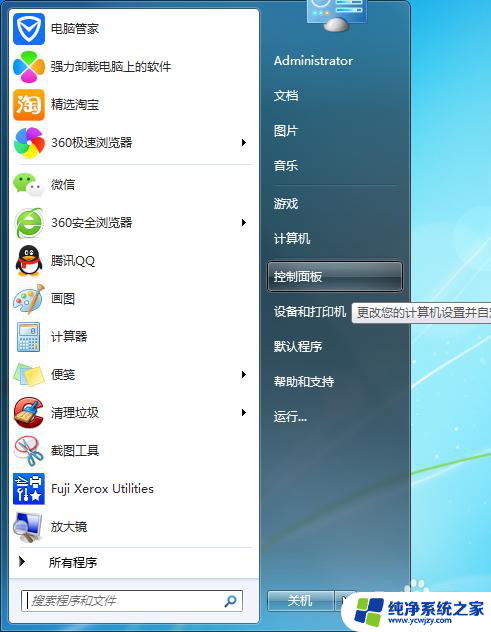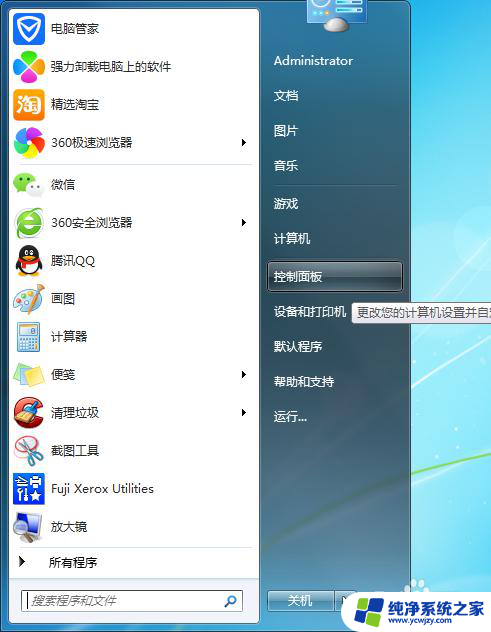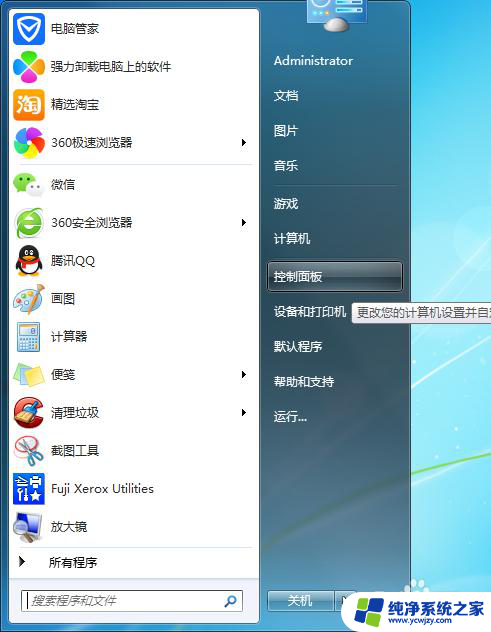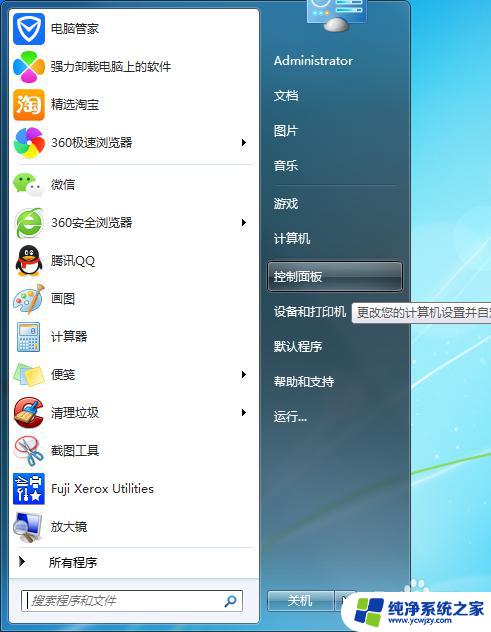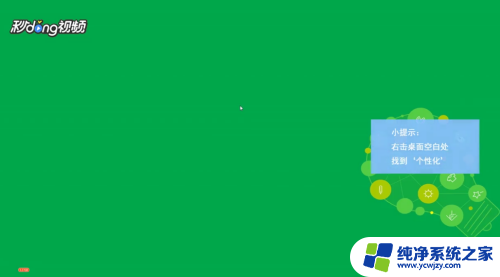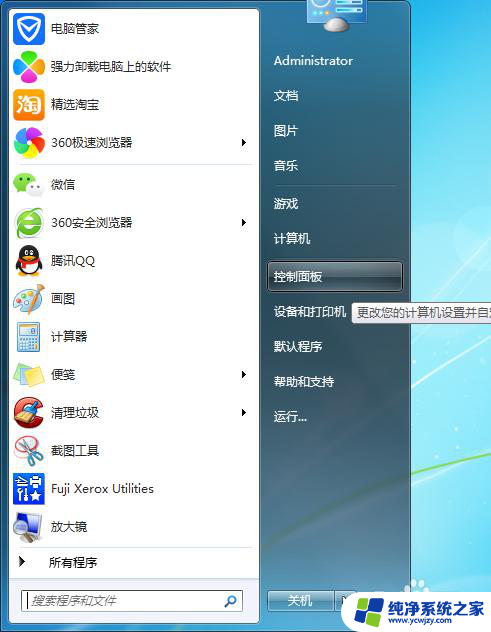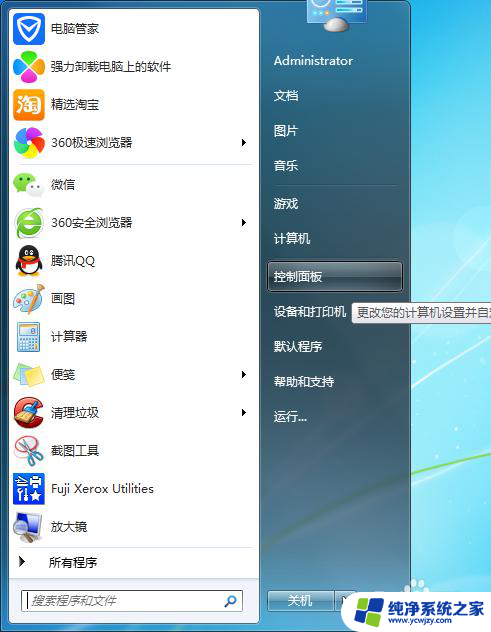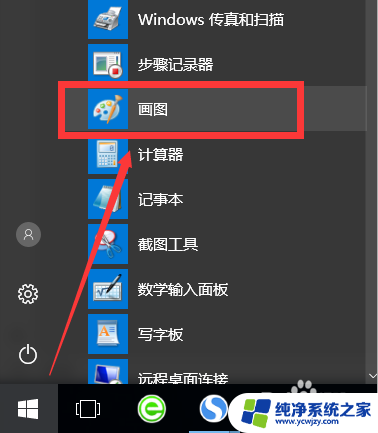怎么调整桌面壁纸大小 电脑桌面壁纸尺寸调整方法
更新时间:2023-11-24 11:00:49作者:jiang
怎么调整桌面壁纸大小,桌面壁纸是我们电脑桌面的一道风景线,可以让我们的电脑界面更加美观和个性化,有时我们下载的壁纸可能并不是适合我们的电脑屏幕尺寸的,这时候就需要调整壁纸的大小,让它完美地适应我们的桌面。怎么才能调整桌面壁纸的大小呢?下面就让我们一起来了解一下调整电脑桌面壁纸尺寸的方法吧。
具体方法:
1.首先打开自己的电脑找到左下角的‘开始’,在开始中找到‘设置’。点击‘设置’。
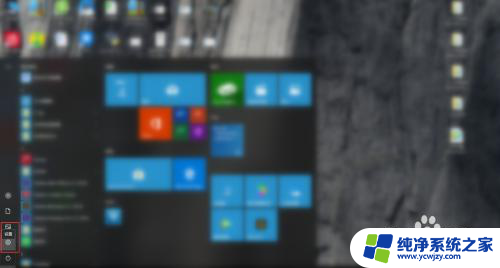
2.然后进入到设置页面,在设置页面中找到‘个性化’选项,随后点击‘个性化’。
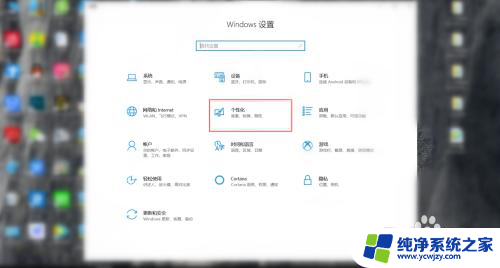
3.接下来进入到‘个性化’功能界面,在左侧功能栏目中找到‘背景’。点击‘背景’。
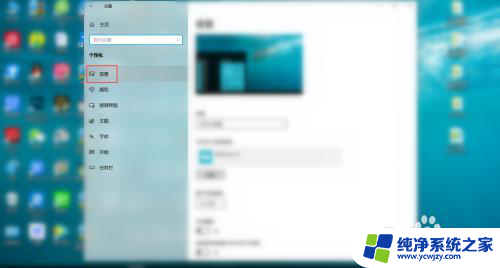
4.最后在背景界面中找到‘选择契合度’,根据自己要求调整‘选择契合度’。会发现电脑桌面壁纸尺寸也会跟着改变。
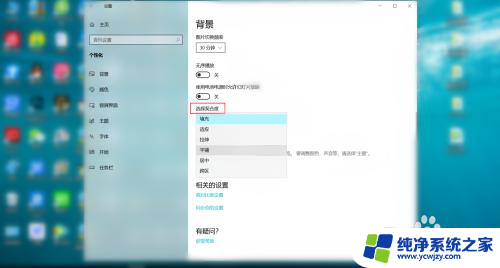
以上就是如何调整桌面壁纸大小的全部内容,如果你遇到这种情况,可以按照以上步骤解决,非常简单快速。